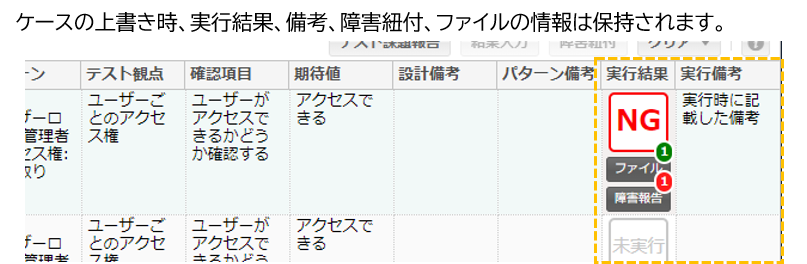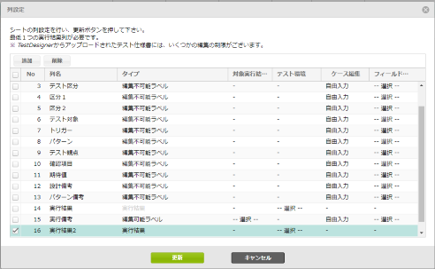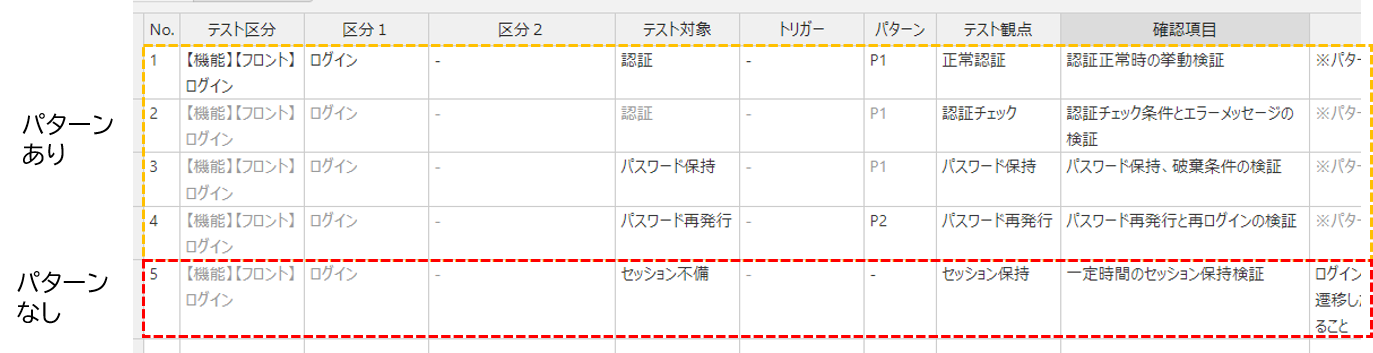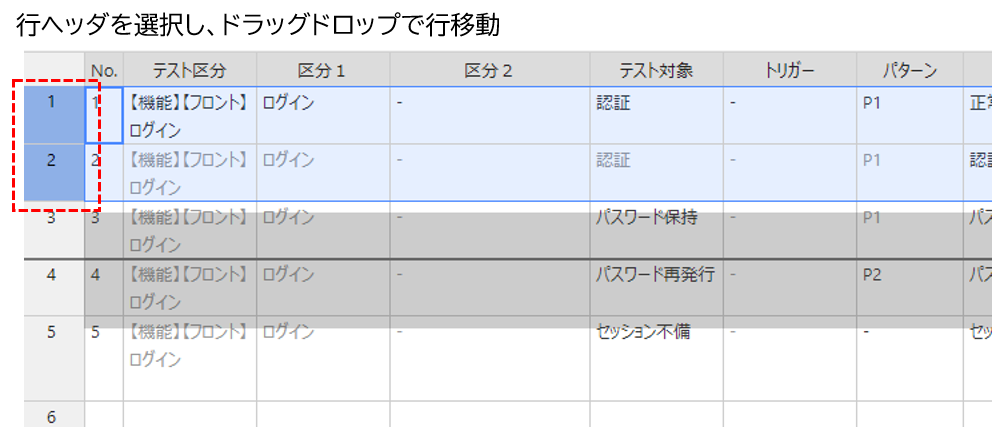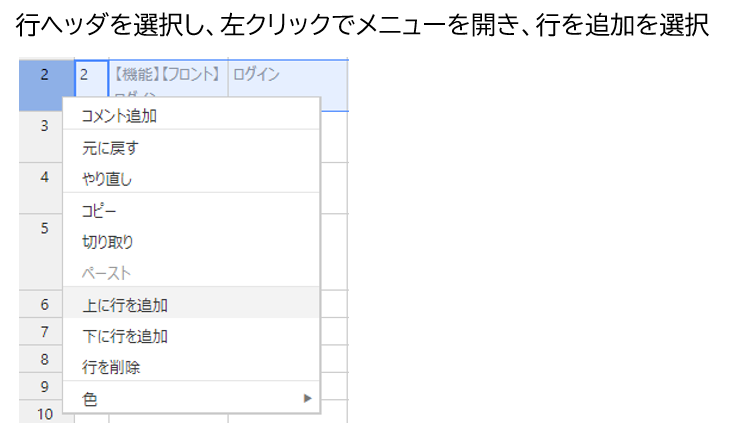CATにテスト仕様書を登録する
TDで作成したテスト設計書は、連携先のCATのテスト仕様書として登録できます。
初回登録
テスト設計書のステータスが「終了」になると、テスト設計書編集画面の「CATアップロード」ボタンからCATへテスト仕様書を登録できるようになります。

CATへ登録したテスト仕様書を開くには、「CATでテスト仕様書を表示」をクリックします。
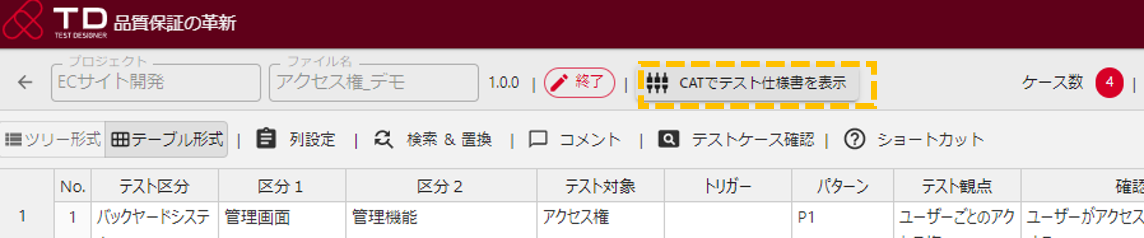
-
CATへのアップロード後、TDでは列設定は変更不可になり、列の追加や削除はできません。
-
CATへのアップロード後、ツリー形式モードは、閲覧専用となります。
テスト仕様書の上書き
設計書に誤りがあった場合やケースを追加したい場合には、テスト設計書を修正し、CATへ登録したテスト仕様書を上書きできます。
テスト設計書の編集を再開するには、ステータスを「終了」から「詳細設計」に変更します。
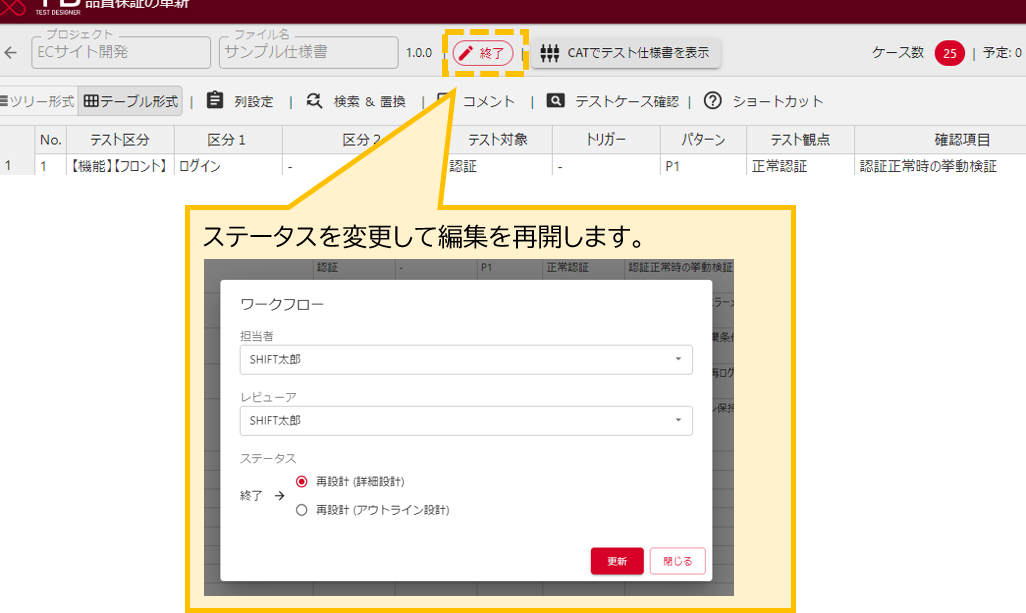
テスト設計書の編集が完了し、再度「終了」ステータスになると、「CATアップロード」ボタンから上書きアップロードができます。
上書きの変更差分の確認
上書きアップロードする場合には、上書きの変更差分を確認できます。

上書き差分確認画面の使い方
- ①上書き選択
-
上書きするかどうかを選択できます。チェックを解除すると、テスト仕様書を新しく登録できます。初回アップロード以降のテスト仕様書のファイル名は、「<テスト設計書名>_<バージョン>」形式になります。
- ②差分行ナビゲーション
-
ケース追加、ケース削除、ケース変更されている行に順番に移動できます。
- ③変更行サマリ
-
ケース追加、ケース削除、ケース変更されている合計行数が表示されます。また、変更・削除されている実行済の合計行数が表示されます。 OK、NG、修正済が実行済としてカウントされます。実行済で削除される行がある場合は、削除されても問題ないかご確認ください。
- ④実行結果を未実行にする
-
変更があったケースをやり直す場合には、実行結果を未実行にします。未実行にしたい実行結果を選択肢、「未実行にする」ボタンをクリックします。「元に戻す」ボタンをクリックすると、変更前の実行結果に戻ります。
上書き時のケースのマッピング
上書き時のTDとCAT間のケースのマッピングの仕組みを説明します。
TDのケースのマッピングキーとなるNo列の番号
TDのケースのマッピングキーとして、No列の番号が使われます。
No列の番号は、テスト設計書が「終了」ステータスになると採番されます。
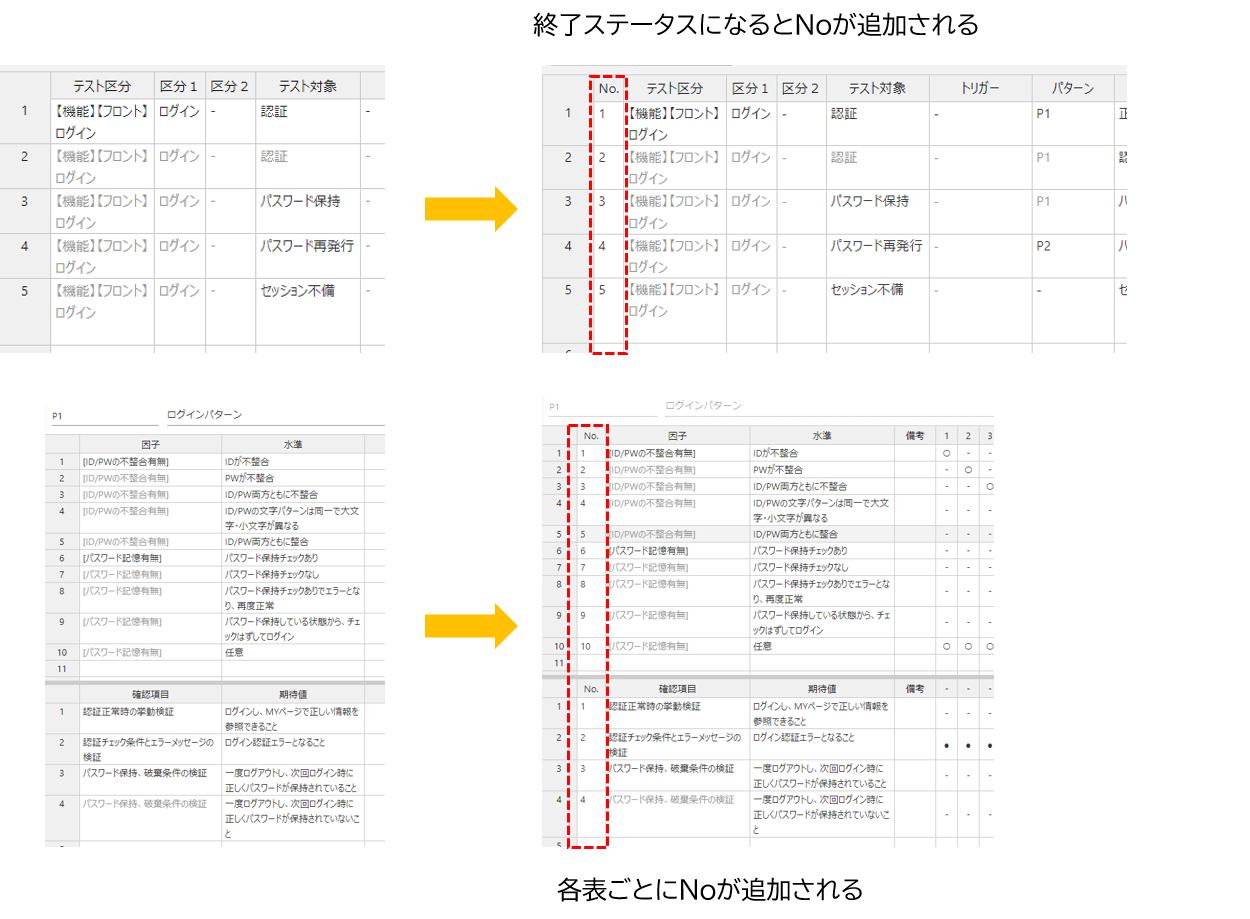
No列はテスト設計書内の以下の表ごとに設定されます。
ケースにパターンが設定されていない場合のマッピング
ケースにパターンが設定されている場合は、確認項目シートの行Noがキーとなり、Noが一致するケースが上書きされます。

|
行を移動をすると、Noを維持したままケースの順序を入れ替えられます。
ケースを追加したい場合は行を追加します。Noが空の行が追加され、テスト設計書が「終了」ステータスになると採番されます。ケースを削除したい場合は行を削除します。
|
ケースにパターンが設定されている場合のマッピング
ケースにパターンがある場合は、パターンを展開したケース一覧とCATのケースをマッピングします。
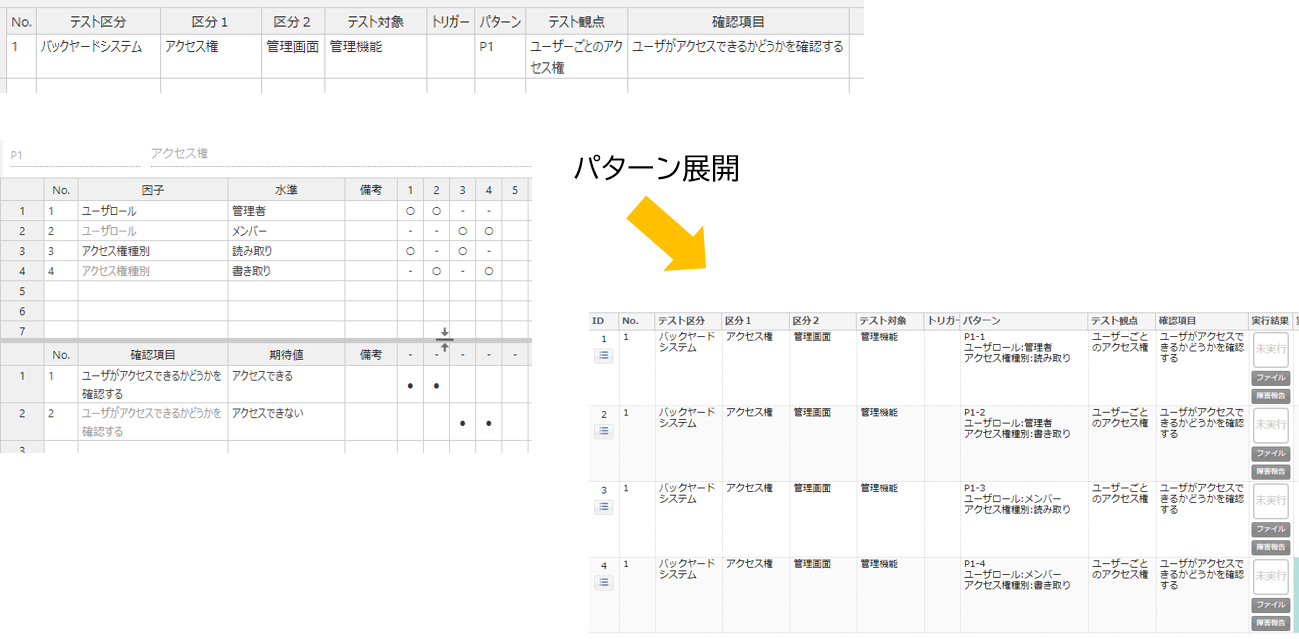
パターンのケースは黒丸(●)ごとに展開されます。このケース単位にマッピングを管理します。
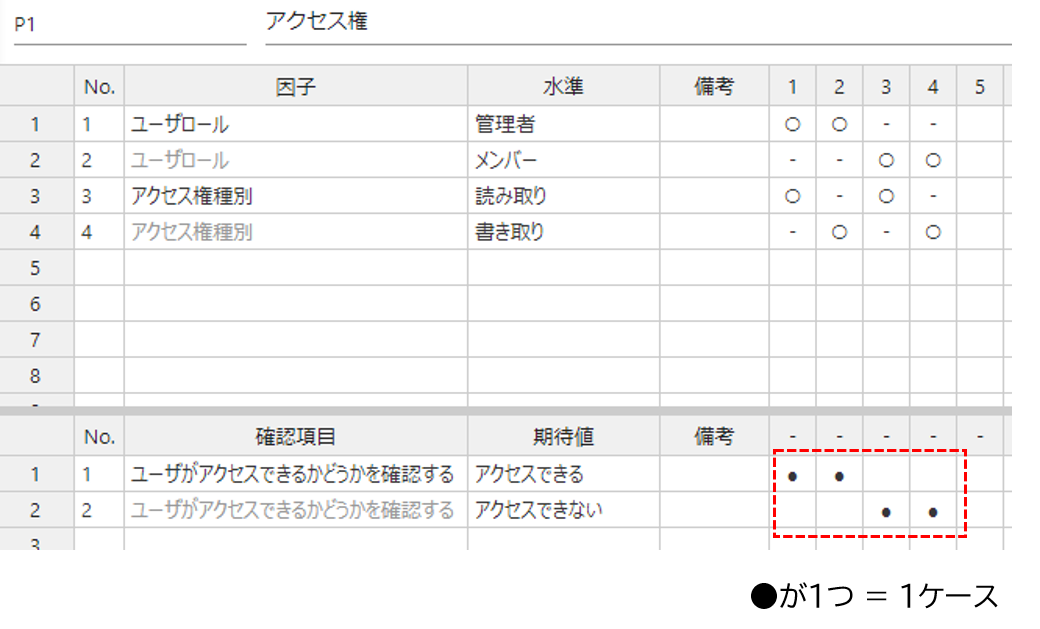
パターンのケースのマッピングでは、Noの組合せをマッピングキーにします。Noの組合せが一致するケースが上書きされます。
黒丸が同じ場所にあったとしても、Noの組合せが変わると上書きされません。
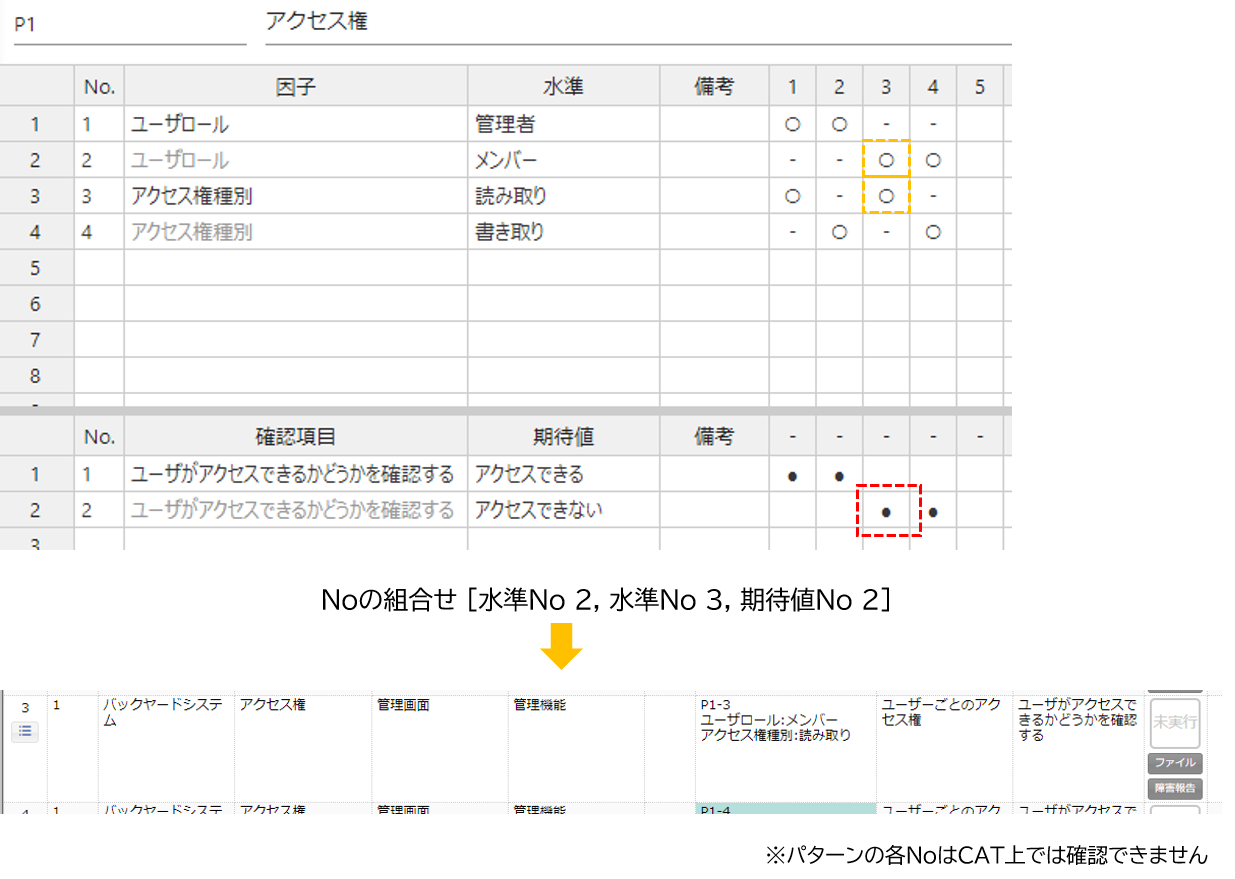
例
-
水準の値を修正した場合や、備考を書き足した場合は、組合せは変わらないので上書きされます。
-
水準を追加してケースに設定した場合、組合せは変わり、上書きされません。既存のケースは削除され、新しいケースが追加されます。